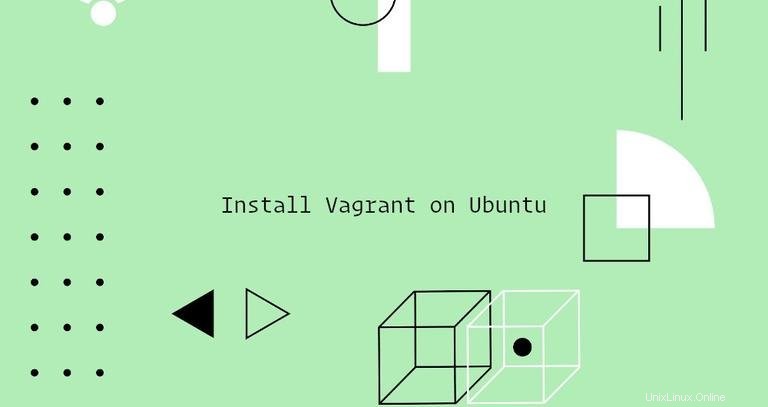
Vagrantis nástroj příkazového řádku pro vytváření a správu virtuálních strojů.
Ve výchozím nastavení může Vagrant poskytovat stroje nad VirtualBox, Hyper-V a Docker. Další poskytovatelé, jako je Libvirt (KVM), VMware a AWS, lze nainstalovat prostřednictvím systému zásuvných modulů Vagrant.
Vagrant obvykle používají vývojáři k nastavení vývojového prostředí, které funguje ve více operačních systémech.
Tento článek popisuje, jak nainstalovat Vagrant na počítači Ubuntu 20.04. Použijeme VirtualBox, což je výchozí poskytovatel pro Vagrant.
Instalace Vagrant na Ubuntu #
Poskytneme virtuální stroje nad VirtualBox.
Pokud VirtualBoxis není na vašem systému nainstalován, můžete jej nainstalovat spuštěním:
sudo apt updatesudo apt install virtualbox
Balíček Vagrant, který je k dispozici v repozitářích Ubuntu, není pravidelně aktualizován. Stáhneme a nainstalujeme nejnovější verzi Vagrant z oficiální stránky Vagrant.
V době psaní tohoto článku je nejnovější stabilní verze Vagrant verze 2.2.9. Navštivte stránku pro stahování Vagrant a zjistěte, zda je k dispozici nová verze Vagrant.
Stáhněte si balíček Vagrant pomocí wget :
curl -O https://releases.hashicorp.com/vagrant/2.2.9/vagrant_2.2.9_x86_64.debJakmile je soubor stažen, nainstalujte jej zadáním:
sudo apt install ./vagrant_2.2.9_x86_64.debChcete-li ověřit, že instalace proběhla úspěšně, spusťte následující příkaz, který vytiskne verzi Vagrant:
vagrant --versionVýstup by měl vypadat nějak takto:
Vagrant 2.2.9
Začínáme s Vagrant #
Vytvoření projektu Vagrant je stejně jednoduché jako nastavení kořenového adresáře projektu a definování souboru Vagrant.
Spusťte následující příkazy k vytvoření adresáře a cdinto pomocí:
mkdir ~/my-vagrant-projectcd ~/my-vagrant-project
Dále inicializujte nový Vagrantfile pomocí vagrant init příkaz a za ním pole, které chcete použít.
Krabice jsou formátem balíčků pro prostředí Vagrant a jsou specifické pro poskytovatele. Seznam veřejně dostupných Vagrant Boxů naleznete na stránce katalogu Vagrant boxů.
V tomto příkladu použijeme centos/8 box:
vagrant init centos/8A `Vagrantfile` has been placed in this directory. You are now
ready to `vagrant up` your first virtual environment! Please read
the comments in the Vagrantfile as well as documentation on
`vagrantup.com` for more information on using Vagrant.
Vagrantfile je soubor Ruby, který popisuje, jak nakonfigurovat a zřídit virtuální počítač. Můžete otevřít soubor Vagrantfile, přečíst si komentáře a provést úpravy podle svých potřeb.
Spusťte vagrant up příkaz k vytvoření a konfiguraci virtuálního počítače, jak je uvedeno ve Vagrantfile:
vagrant up==> default: Configuring and enabling network interfaces...
default: SSH address: 192.168.121.74:22
default: SSH username: vagrant
default: SSH auth method: private key
==> default: Rsyncing folder: /home/linuxize/Vagrant/my-vagrant-project/ => /vagrant
Vagrant připojí projektový adresář na /vagrant ve virtuálním stroji. To vám umožní pracovat se soubory vašeho projektu na vašem hostitelském počítači.
Chcete-li ssh do virtuálního počítače, spusťte:
vagrant sshVirtuální počítač můžete zastavit pomocí následujícího příkazu:
vagrant haltChcete-li zničit všechny prostředky vytvořené během vytváření stroje, zadejte:
vagrant destroy